Мы читаем документы и PDF-файлы на наших компьютерах. Иногда мы ходим за книгами. В другое время мы читаем документы для учебы, работы или даже для развлечения. Одной из таких программ для чтения PDF-файлов, которую вы можете использовать, является Foxit Reader. Но если вам больше не нужен этот инструмент, вы можете удалить Foxit Reader но не понимаю, как удалить ненужные приложения с вашего компьютера.
Здесь мы обсудим, как удалить Foxit Reader на компьютерах Mac, Windows и Linux. Кроме того, мы поговорим как о ручных, так и об автоматических способах сделать это. Наконец, мы закончим с лучшим инструментом, который поможет вам удалить приложения на вашем компьютере.
Содержание: Часть 1. Безопасен ли Foxit Reader?Часть 2. Самый быстрый способ удалить Foxit Reader на MacЧасть 3. Удаление Foxit Reader вручную на Mac/Windows/LinuxЧасть 4. Вывод
Часть 1. Безопасен ли Foxit Reader?
Согласно их веб-сайту, Foxit Reader достаточно безопасен, чтобы выдержать любое нападение на кибербезопасность, даже перед лицом постоянных атак со стороны хакеров и других киберпреступников. Поэтому очень важно использовать подлинное программное обеспечение Foxit. Некоторым потребителям удобнее загружать Foxit Reader с веб-сайтов партнеров компании.
Хотя иногда, когда вы устанавливаете Foxit Reader, он поставляется в комплекте с другими приложениями. В соответствии со стандартной практикой авторитетных продавцов многие приложения, панели инструментов, надстройки и подключаемые модули упаковываются вместе с другим бесплатным программным обеспечением сторонних производителей. Некоторым людям даже нравятся предложения, которые включены в эти надежные программы.
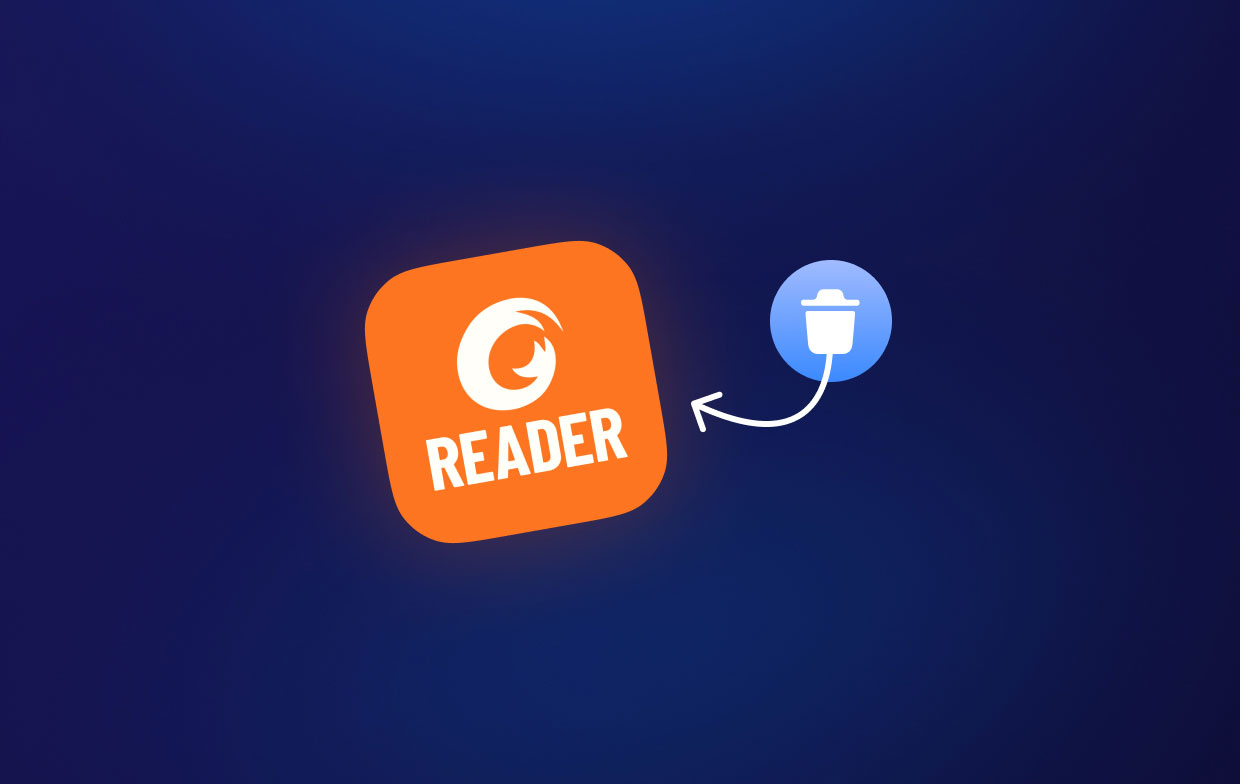
Панель инструментов — это пример надстройки, которую продавец может предложить, чтобы заработать "платить за установкуи окупить связанные с этим бизнес-расходы. Из-за этой практики часто используется вариант с предварительной проверкой, который сейчас является самым популярным источником денег для бесплатных загрузок.
Часть 2. Самый быстрый способ удалить Foxit Reader на Mac
В iMyMac PowerMyMac программное обеспечение упрощает удаление приложений с вашего компьютера. Он используется для оптимизации Mac, предлагая ряд практических утилит.
Деинсталлятор приложений — один из его инструментов, и он может полностью удалить нежелательное программное обеспечение с вашего Mac. Это гарантирует отсутствие остатков или файлов, связанных с нежелательной программой.
Удаление программ и приложений с PowerMyMac очень просто. Он может легко удалить Foxit Reader и другие виды приложений. Например, PowerMyMac способен удаление iTunes без остатков. Это также позволяет вам навести порядок на вашем компьютере, обнаружив и удалив неиспользуемые файлы, которые засоряют вашу систему. Его можно использовать для уничтожения данных, управления расширениями, удаления программ и удаления дубликатов файлов.
Для удаления Foxit Reader на Mac с помощью программы можно использовать следующие методы:
- После загрузки установщика используйте загруженный пакет для установки программного обеспечения на свой компьютер.
- После этого нажмите Деинсталлятор приложений в левой части интерфейса.
- Нажмите SCAN кнопку, чтобы найти все установленные программы и утилиты на вашем ноутбуке или настольном компьютере Mac.
- Затем из представленного списка программ выберите нежелательное приложение: Foxit Reader.приложение.
- Нажмите ЧИСТКА чтобы полностью удалить программу с вашего Mac, убедившись, что не осталось никаких файлов.

Часть 3. Удаление Foxit Reader вручную на Mac/Windows/Linux
Для пользователей Linux
Чтобы удалить Foxit Reader с платформы Linux, просто откройте Деинсталлятор файл в каталоге вашего приложения Foxit Reader. После того, как вы открыли программу удаления, вы можете следовать инструкциям на экране, чтобы удалить приложение с вашего компьютера с Linux.
Для пользователей Mac
Ниже приведены подробные инструкции по удалению Foxit Reader на Mac:
- На Mac закройте программу. Если вы не уверены, работает ли он в настоящее время на Mac, проверьте Dock, а затем щелкните правой кнопкой мыши программу, если она там отображается, и выберите "Выход."
- Finder следует выбрать в Dock, а затем Applications на левой панели.
- Вы легко найдете Foxit Reader в списке приложений в правой части экрана.
- Чтобы удалить приложение, перетащите его значок на Корзину,
- Чтобы удалить программу, которую вы только что удалили, щелкните правой кнопкой мыши значок корзины в доке вашего Mac и выберите Очистить корзину.
После завершения процесса удаления Foxit Reader вам следует продолжить поиск и удаление всего, что связано с Foxit Reader. Для этого вам необходимо выполнить следующие шаги:
- Запустить Finder приложение на вашем Mac, чтобы получить доступ к папке библиотеки.
- Выбрать "Перейти в папку" из меню, которое появляется после нажатия кнопки "Перейти". Введите "
/Library/" без кавычек во всплывающем окне. После этого нажмите ВОЗВРАТ. - В подпапках ниже удалите все, что связано с Foxit Reader:
CachesApplication SupportPreferences
- Наконец, очистите корзину и перезагрузите компьютер.
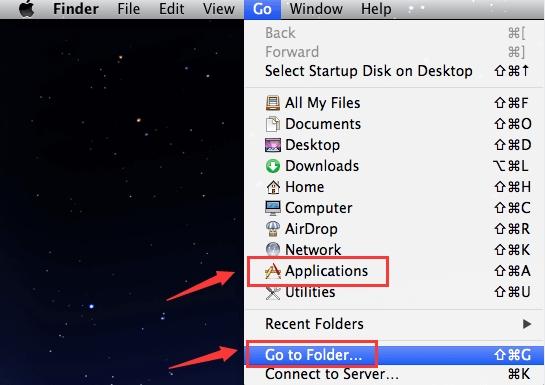
Для пользователей ПК с Windows
Вы можете выполнить одно из следующих действий, чтобы удалить Foxit Reader с ПК с Windows:
- Вы можете посетить Панель управления а затем перейдите в Программы. В появившемся списке программ выберите Foxit Reader и нажмите Удалить. Следуйте инструкциям, если появится окно удаления.
- Посетите папку Foxit Reader в подпапках Program Files или Program Files (x86) на вашем основном диске. Просто удалять всю папку Foxit Reader внутри него.
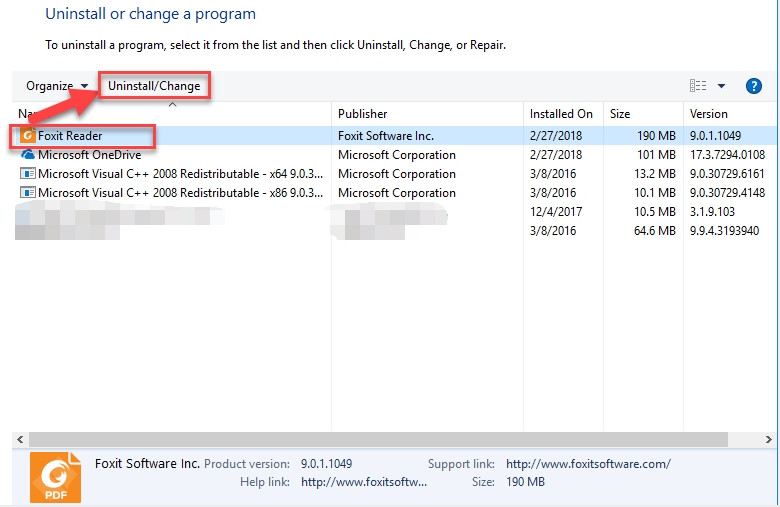
После того, как вы закончите выполнять эти задачи, вы должны перезагрузить компьютер. Или вы можете просто проверить веб-сайт Foxit Reader, если у них есть специальный деинсталлятор для инструмента, если он установлен на компьютерах с Windows.
Часть 4. Вывод
В этом руководстве представлен наиболее полный способ удалить Foxit Reader на компьютерах Mac, Windows и Linux. Мы дали краткое описание безопасности инструмента в предыдущих частях этого эссе.
После этого стало доступно ручное удаление Foxit Reader с трех разных платформ. Этот метод не рекомендуется, так как вы можете по ошибке удалить важные системные файлы при поиске остаточных данных инструмента.
По этой причине мы советуем вам удалить Foxit Reader с вашего компьютера Mac с помощью PowerMyMac. Эта программа оптимизации предлагает ряд приложений, включая программу удаления приложений, которые помогут вам улучшить работу вашего Mac. Используйте этот инструмент для лучшего и более быстрого настольного компьютера или ноутбука Mac прямо сейчас!



